Assalamualaikum
Pada kali ini saya akan menjelaskan cara konfigurasi voip menggunakan trixbox
Oke langsung saja
Pertama-tama buka trixboxnya lalu tekan enter.Lalu pilih tipe keyboard yang ada pakai, dan klik ok
Centang "System clock uses UTC
Beri password sesuai keinginan kalian
Dan setelah itu masuk ke mode CLInya
Begini tampilannya
Oke langsung saja ketik perintah "system-config-network-tui"
Pilih yang atas.
Setting IPnya sesuai keinginan kalian.
Setelah menyeting IP, pastikan kalian mengetik perintah "service network restart"
Coba ping ke IP server.
Dan kita langsung membuka browser di server dengan IP yang kita daftarkan di Trixbox.
Ganti user mode dengan mengklik "switch" dan isi ID dengan "maint" dan password "password"
Klik "PBX > PBX setting".
Setelah itu, klik "Extensions > Submit" untuk membuat user
Isi "User" dengan nomer, "Display name" dengan nama, dan "Secret(password)" dengan nomer yang kalian inginkan.
Buat user yang kedua.
Jangan lupa untuk mengapplytsemua kofigurasinya.
Pilih "SIP" lalu next
Isi Account sesuai dengan user yang kalian daftarkan. tadi, lalu next
di bagian sini default saja dan langsung next
Oke setelah konfig di server, kita langsung ke client.
Pertama-tama, atur IP iaddressny dlu agar satu network.
Lalu test koneksi dengan perintah ping.
Setelah itu buka zoiper di client.
Pilih "SIP" lalu next.
Isi sesuai dengan user yang di daftarkan kedua.
Di bagian sini default saja, lalu next
Setelah selesai mendaftarkan user di masing2 zoiper, kita langsung coba telpon saja.
Dan hasilnya akan berhasil, tampilanny seperti ini.
SELESAI
Semnoga Bermanfaat
Wassalamualaikum




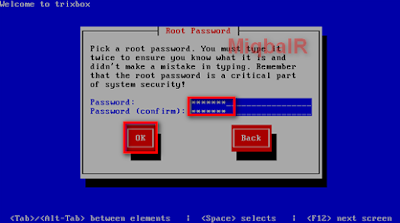



























0 komentar:
Posting Komentar